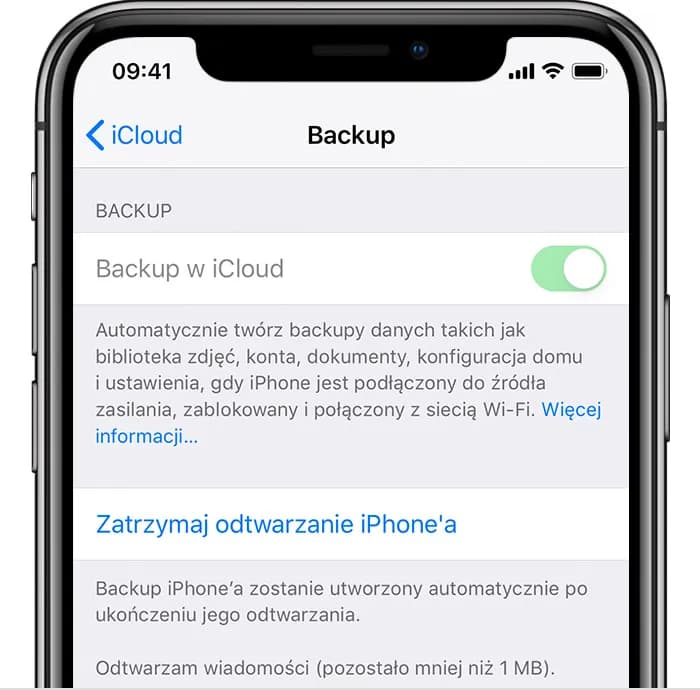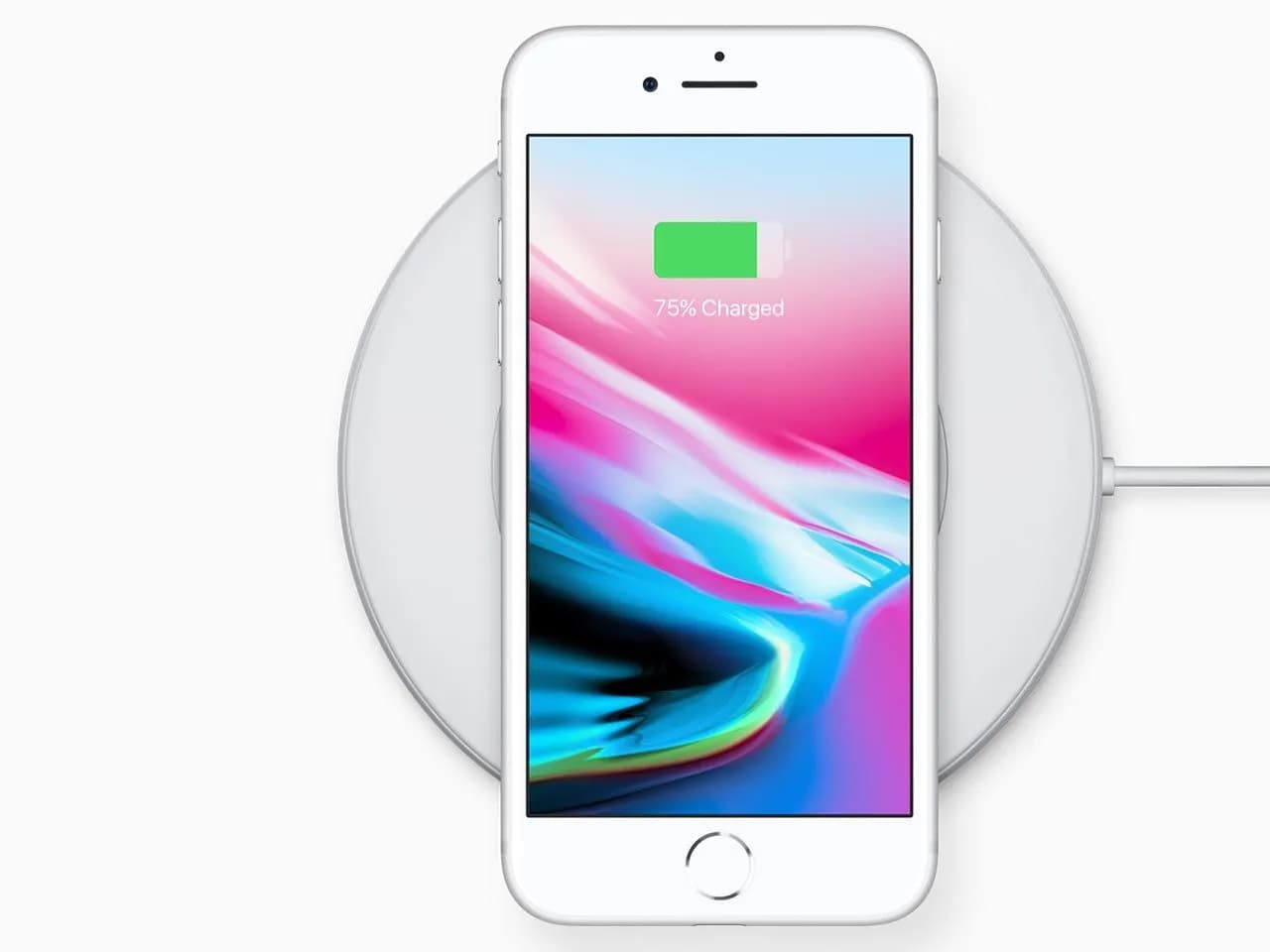Otwieranie backupu iPhone na komputerze może być prostym procesem, jeśli wiesz, jak to zrobić. Aby uzyskać dostęp do swoich danych, musisz skorzystać z aplikacji Finder na macOS Catalina i nowszych wersjach lub iTunes na starszych wersjach macOS oraz systemie Windows. Wystarczy podłączyć iPhone’a do komputera za pomocą kabla USB, a następnie wybrać odpowiednią opcję w aplikacji, aby rozpocząć odtwarzanie kopii zapasowej.
Ważne jest, aby pamiętać o kilku kluczowych krokach, które zapewnią prawidłowe odtworzenie danych. Podczas procesu odtwarzania konieczne jest także zachowanie ciągłego połączenia z zasilaniem oraz siecią Wi-Fi, jeśli backup jest zapisany w iCloud. Dzięki tym wskazówkom unikniesz problemów z danymi i skutecznie przywrócisz swoje informacje na urządzeniu.
Najważniejsze informacje:
- Do otwarcia backupu iPhone użyj Finder lub iTunes, w zależności od systemu operacyjnego.
- Podłącz iPhone’a do komputera za pomocą kabla USB lub USB-C.
- Wybierz ikonę urządzenia w aplikacji, aby rozpocząć proces odtwarzania.
- W przypadku zaszyfrowanego backupu konieczne będzie podanie hasła.
- Nie odłączaj urządzenia podczas synchronizacji i zapewnij stałe połączenie z siecią.
- Domyślna lokalizacja plików backupu na komputerach z systemem Windows to folder `C:\Users\[nazwa konta]\AppData\Roaming\Apple Computer\MobileSync\Backup`.
Jak uzyskać dostęp do backupu iPhone na komputerze
Aby otworzyć backup iPhone na komputerze, ważne jest, aby znać odpowiednie metody, które umożliwią dostęp do Twoich danych. Możesz to zrobić za pomocą aplikacji Finder, jeśli korzystasz z macOS Catalina lub nowszej wersji, lub iTunes, gdy masz starszą wersję macOS lub system Windows. Proces rozpoczyna się od podłączenia iPhone’a do komputera za pomocą kabla USB lub USB-C. Po podłączeniu, aplikacja automatycznie rozpozna urządzenie, co pozwoli na dalsze kroki.
W aplikacji Finder (na Macu) lub iTunes (na Windowsie lub starszych Macach) należy znaleźć ikonę urządzenia, która pojawia się w lewym pasku bocznym lub w górnej części okna. Następnie w sekcji „Ogólne” (Finder) lub „Podsumowanie” (iTunes) kliknij opcję „Odtwórz backup”. To właśnie tutaj możesz wybrać odpowiednią kopię zapasową, a jeśli jest ona zaszyfrowana, system poprosi o podanie hasła. Pamiętaj, aby nie odłączać urządzenia podczas trwania procesu odtwarzania, aby uniknąć problemów z danymi.
Krok po kroku: Otwieranie backupu na macOS z Finderem
Aby otworzyć backup iPhone na komputerze przy użyciu Finder, najpierw upewnij się, że Twój iPhone jest podłączony do Maca. Otwórz aplikację Finder i znajdź swoje urządzenie na pasku bocznym. Kliknij na ikonę swojego iPhone'a, aby wyświetlić szczegóły dotyczące urządzenia. W sekcji „Ogólne” znajdziesz opcje związane z backupem, w tym możliwość przywrócenia danych z kopii zapasowej.
Po kliknięciu opcji „Odtwórz backup” możesz zobaczyć wszystkie dostępne kopie zapasowe. Wybierz tę, którą chcesz przywrócić. Jeżeli backup jest zaszyfrowany, zostaniesz poproszony o wpisanie hasła, które ustawiłeś wcześniej. Po potwierdzeniu hasła proces odtwarzania rozpocznie się automatycznie, a Twoje dane zostaną przywrócone na urządzeniu. Upewnij się, że Twój Mac ma stabilne połączenie z internetem, jeśli backup pochodzi z iCloud.
Krok po kroku: Otwieranie backupu na Windows z iTunes
Aby otworzyć backup iPhone na komputerze z systemem Windows, musisz najpierw zainstalować program iTunes, jeśli jeszcze go nie masz. Możesz pobrać i zainstalować iTunes z oficjalnej strony Apple. Po zainstalowaniu, podłącz iPhone’a do komputera za pomocą kabla USB. Upewnij się, że program iTunes jest uruchomiony, a następnie kliknij ikonę swojego urządzenia, która pojawi się w górnej części okna programu.
W sekcji „Podsumowanie” znajdziesz opcję „Odtwórz backup”. Kliknij na nią, aby zobaczyć dostępne kopie zapasowe. Wybierz odpowiednią kopię, a jeśli jest ona zaszyfrowana, iTunes poprosi o podanie hasła, które ustawiłeś podczas tworzenia backupu. Po potwierdzeniu hasła proces odtwarzania rozpocznie się automatycznie, a dane z backupu zostaną przywrócone na Twoim iPhone. Pamiętaj, aby nie odłączać urządzenia w trakcie tego procesu, aby uniknąć problemów z danymi.
Co zrobić, gdy zapomnisz hasła do zaszyfrowanego backupu?
Zapomnienie hasła do zaszyfrowanego backupu iPhone może być frustrującym doświadczeniem. Bez tego hasła nie będziesz mógł uzyskać dostępu do swoich danych, co może prowadzić do utraty ważnych informacji. Warto jednak wiedzieć, że istnieją opcje, które mogą pomóc w odzyskaniu dostępu do backupu. Niektóre z nich mogą wymagać użycia podpowiedzi do hasła, które ustawiłeś podczas tworzenia kopii zapasowej.
Jednym z rozwiązań jest skorzystanie z opcji podpowiedzi, które mogą przypomnieć Ci o haśle. Jeśli to nie zadziała, możesz rozważyć użycie specjalnych narzędzi do odzyskiwania haseł, które są dostępne w Internecie. Wiele z tych programów jest zaprojektowanych, aby pomóc w odzyskaniu haseł do zaszyfrowanych backupów iPhone. Pamiętaj jednak, aby korzystać tylko z renomowanych narzędzi, aby uniknąć problemów z bezpieczeństwem.
Jak radzić sobie z błędami podczas przywracania danych?
Podczas przywracania danych z backupu iPhone, możesz napotkać różne błędy, które mogą utrudnić proces. Do najczęstszych komunikatów o błędach należą: „Nie można przywrócić backupu”, „Backup jest uszkodzony” oraz „Wystąpił problem z synchronizacją”. Każdy z tych błędów może mieć różne przyczyny, ale ważne jest, aby wiedzieć, jak sobie z nimi radzić.
Jeśli napotkasz błąd „Nie można przywrócić backupu”, upewnij się, że używasz najnowszej wersji iTunes lub Finder. W przypadku błędu „Backup jest uszkodzony”, spróbuj przywrócić inną kopię zapasową, jeśli jest dostępna. W przypadku problemów z synchronizacją, sprawdź swoje połączenie internetowe oraz upewnij się, że urządzenie jest odpowiednio podłączone do komputera. W razie dalszych problemów warto poszukać informacji na forach internetowych lub skontaktować się z pomocą techniczną Apple.
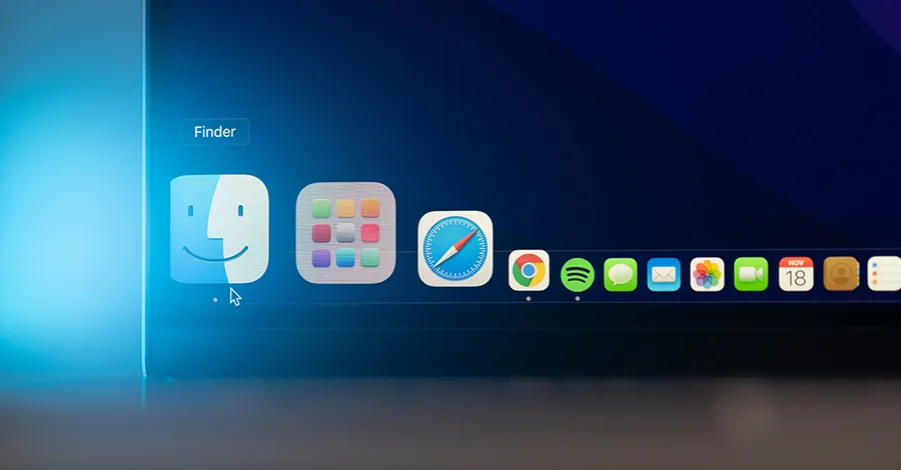
Alternatywne metody dostępu do backupu iPhone
Jeśli standardowe metody przywracania danych z backupu iPhone nie są wystarczające, istnieją alternatywne rozwiązania, które mogą ułatwić dostęp do Twoich danych. W tej sekcji omówimy różne sposoby, w tym wykorzystanie oprogramowania firm trzecich oraz dostęp do backupów zapisanych w iCloud. Te metody mogą być szczególnie przydatne, gdy napotykasz problemy z iTunes lub Finderem.
Wykorzystanie oprogramowania firm trzecich do zarządzania backupami
Na rynku dostępnych jest wiele programów, które umożliwiają zarządzanie i przywracanie backupów iPhone. Oto kilka popularnych opcji:
- iMazing - To wszechstronne narzędzie pozwala na łatwe przeglądanie i zarządzanie danymi na iPhone, a także przywracanie backupów. Oferuje intuicyjny interfejs, który ułatwia pracę.
- Dr.Fone - Program ten umożliwia odzyskiwanie danych z usuniętych backupów oraz łatwe przywracanie danych z zapisanych kopii zapasowych. Jest przyjazny dla użytkownika i oferuje różne funkcje.
- Tenorshare UltData - Narzędzie to pozwala na odzyskiwanie danych z iPhone'a oraz przywracanie backupów z iTunes i iCloud. Oferuje także możliwość podglądu danych przed ich przywróceniem.
Użycie tych narzędzi jest zazwyczaj proste. Na przykład, aby skorzystać z iMazing, wystarczy zainstalować program, podłączyć iPhone'a do komputera, a następnie wybrać opcję „Przeglądaj kopie zapasowe”. Program wyświetli dostępne backupy, a Ty będziesz mógł wybrać, które dane chcesz przywrócić. Warto również zwrócić uwagę na instrukcje dostarczane przez producentów oprogramowania, aby maksymalnie wykorzystać ich funkcjonalności.
Jak uzyskać dostęp do backupu iCloud na komputerze?
Aby otworzyć backup iPhone na komputerze z iCloud, musisz najpierw zalogować się na swoje konto Apple ID. Otwórz przeglądarkę internetową i odwiedź stronę iCloud.com. Wprowadź swoje dane logowania, a następnie zweryfikuj swoją tożsamość, jeśli system poprosi o dodatkowe informacje. Po pomyślnym zalogowaniu się uzyskasz dostęp do różnych aplikacji i danych przechowywanych w chmurze, w tym zdjęć, notatek i dokumentów.
Aby przywrócić dane z backupu iCloud, musisz skorzystać z aplikacji iTunes lub Finder. Po zalogowaniu się na swoje konto Apple ID, otwórz iTunes (na Windowsie) lub Finder (na macOS Catalina i nowszych). Podłącz iPhone’a do komputera, a następnie wybierz swoje urządzenie w aplikacji. W sekcji „Podsumowanie” (iTunes) lub „Ogólne” (Finder) znajdziesz opcję „Przywróć backup”. Wybierz odpowiednią kopię zapasową z iCloud, a następnie kliknij „Przywróć”. Upewnij się, że masz stabilne połączenie z internetem, aby proces przywracania przebiegł pomyślnie.
Jak zabezpieczyć swoje dane podczas korzystania z backupu iCloud
Podczas korzystania z backupu iCloud niezwykle ważne jest, aby dbać o bezpieczeństwo swoich danych. Oprócz regularnego tworzenia kopii zapasowych, warto również włączyć uwierzytelnianie dwuskładnikowe dla swojego konta Apple ID. Dzięki temu, nawet jeśli ktoś zdobędzie Twoje hasło, nie będzie mógł uzyskać dostępu do Twojego konta bez dodatkowego kodu, który jest wysyłany na Twoje zaufane urządzenie.
Warto również rozważyć korzystanie z aplikacji do zarządzania hasłami, które pomogą Ci tworzyć i przechowywać silne, unikalne hasła dla każdego konta. Dodatkowo, regularnie przeglądaj swoje ustawienia prywatności w iCloud, aby upewnić się, że tylko zaufane aplikacje mają dostęp do Twoich danych. W ten sposób nie tylko zabezpieczysz swoje informacje, ale także zwiększysz swoją kontrolę nad tym, kto ma do nich dostęp.